Betulkan Kod Ralat 233011 dan Nikmati Anime Kegemaran Anda Dalam Talian
Tiada satu pun perkara yang boleh lebih mengecewakan daripada anda bersedia untuk menikmati Anime anda di 9Anime dan kemudian melontarkan mesej "Fail video ini tidak boleh dimainkan Kod ralat 233011". Ia adalah isu main balik video biasa pada pelayar web yang menghalang anda daripada menstrim di tapak web Anime tersebut. Daripada menikmati siri Anime kegemaran anda, anda akan ditolak untuk menyelesaikan mesej ralat terlebih dahulu. Oleh itu, siaran ini akan berkongsi dengan anda kemungkinan punca mengapa pemberitahuan "Fail video ini tidak boleh dimainkan Kod ralat 233011" muncul dengan 8 pembetulan untuk mengeluarkan anda daripada masalah ini.
Senarai Panduan
Mengapa Anda Mendapat Kod Ralat 233011 pada 9Anime dan Banyak Lagi 8 Penyelesaian Cekap untuk Membetulkan Kod Ralat 233011 Soalan Lazim tentang Membetulkan Kod Ralat 233011 pada 9Anime dan Tapak SerupaMengapa Anda Mendapat Kod Ralat 233011 pada 9Anime dan Banyak Lagi
Mesej "Fail video ini tidak boleh dimainkan Kod ralat 233011" muncul apabila anda cuba memainkan video pada penyemak imbas daripada platform penstriman, terutamanya 9Anime dan tapak lain seperti-9Anime. Mesej ralat seperti ini boleh mengganggu pengalaman tontonan anda dengan ketara. Sebelum anda membuat pembaikan tersebut, adalah penting untuk memahami sebab anda mendapat kod ralat 233011 ini pada 9Anime dan tapak penstriman lain.
1. Mempunyai sambungan Internet yang lemah.
2. Perkhidmatan platform penstriman video tidak boleh diakses.
3. Penyemak imbas penuh dengan cache dan kuki yang rosak.
4. Sambungan atau alat tambah penyemak imbas yang menyusahkan.
5. Mempunyai pelayar yang ketinggalan zaman.
6. Isu penyekat iklan.
Selepas mengetahui tentang punca, anda kini boleh meneruskan dengan 8 penyelesaian berikut dan langkah terperinci untuk menyelesaikan masalah tersebut.
8 Penyelesaian Cekap untuk Membetulkan Kod Ralat 233011
Sudah tiba masanya untuk membuang mesej "Fail video ini tidak boleh dimainkan Kod ralat 233011"! Baca kaedah berikut untuk kembali menonton rancangan Anime kegemaran anda dengan pantas di 9Anime.
Cara #1. Semak Sambungan Internet
Sebelum apa-apa lagi, anda mesti menyemak dahulu sama ada anda mempunyai sambungan Internet yang stabil. Anda tahu bahawa sambungan Internet yang lemah akan menjejaskan kelajuan prestasi pelayar web anda, yang membawa kepada kesukaran untuk memainkan video dengan lancar, itulah sebabnya anda mempunyai "Fail video ini tidak boleh dimainkan Kod ralat 233011" pada 9Anime.
Pertimbangkan untuk menukar kepada rangkaian lain yang tersedia atau cabut palam penghala anda, kemudian palamkannya semula selepas 30 saat atau seminit. Sebagai alternatif, anda boleh melakukan semakan ujian kelajuan pantas untuk memastikan kelajuan Internet mampu menjalankan video dengan lancar.
Cara #2. Semak Status Pelayan
Apabila selesai menyemak sambungan Internet dan masih mempunyai "Fail video ini tidak boleh dimainkan Kod ralat 233011", semak pelayan platform 9Anime. Jika pelayan tidak berfungsi, anda tidak boleh melakukan apa-apa selain menunggu sehingga pelayan kembali ke prestasi stabilnya. Anda boleh menyemaknya melalui alatan seperti DownInspector, UpDownRadar, dan lain-lain.
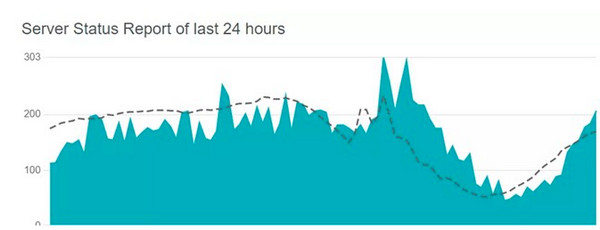
Cara #3. Tukar kepada Mod Inkognito
Beralih kepada Mod Inkognito membolehkan anda menggunakan penyemak imbas tanpa menyimpan sebarang kuki, yang boleh membantu menyelesaikan mesej "Fail video ini tidak boleh dimainkan Kod ralat 233011" kerana kuki yang disimpan mungkin menyebabkan masalah. Untuk mengakses mod, klik pada "Profil" anda di bahagian atas penyemak imbas anda, kemudian pilih "Tetingkap Inkognito Baharu" daripada pilihan.
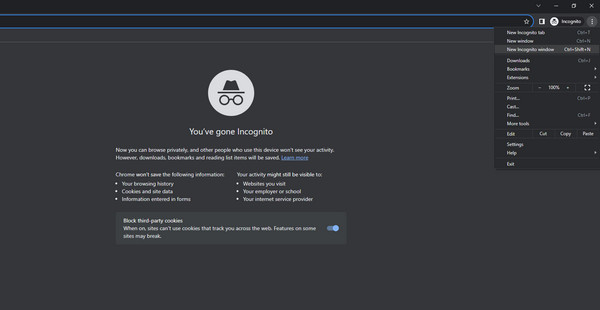
Cara #4. Gunakan VPN
Walaupun 9Anime ialah platform yang besar untuk menyediakan rancangan dan filem Anime, ia masih tidak tersedia di beberapa wilayah. Jika anda mendapat mesej "Fail video ini tidak boleh dimainkan Kod ralat 233011", ini mungkin disebabkan oleh sekatan geo, jadi lebih baik untuk menggunakan VPN yang akan memintas sekatan tersebut dan mengakses tapak web 9Anime di mana-mana sahaja. Apa yang anda perlu lakukan ialah memasang VPN yang boleh dipercayai untuk membantu anda menyembunyikan lokasi anda dan dengan mudah menonton Anime dengan anda rakan-rakan.
Cara #5. Kosongkan Cache Pelayar
Seperti yang dinyatakan, cache dan kuki yang rosak boleh membawa kepada isu penyemak imbas yang menyebabkan mesej "Fail video ini tidak boleh dimainkan Kod ralat 233011". Dalam kes ini, kosongkan cache penyemak imbas anda dan semak sama ada isu itu telah diselesaikan. Ini caranya:
Untuk Google Chrome:
Klik butang "Lagi" di sudut, pilih "Lagi Alat" daripada senarai juntai bawah, dan pilih "Kosongkan Data Penyemakan Imbas". Pada tetingkapnya, tetapkan "Julat masa" kepada "Sepanjang Masa" dan pastikan kotak pilihan "Kuki dan data tapak lain" dan "Imej dan fail cache" ditandakan.
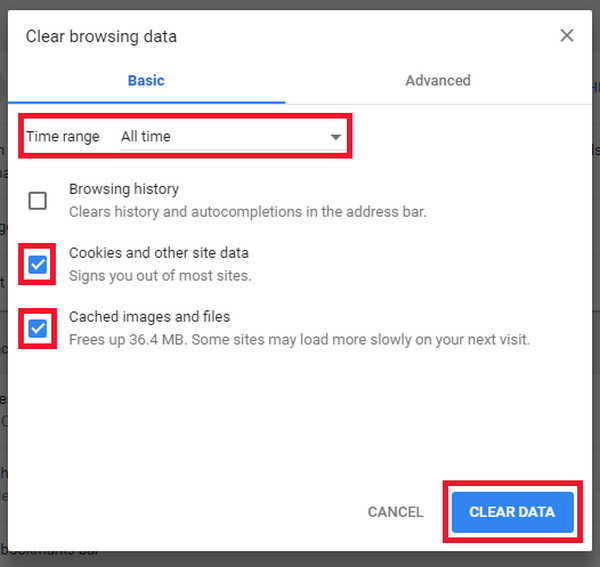
Untuk Microsoft Edge:
Klik butang "Lagi" di penjuru kanan sebelah atas skrin Microsoft Edge. Pilih "Tetapan", kemudian pergi ke bahagian "Privasi, carian dan perkhidmatan" pada menu sebelah kiri. Cari jalan anda ke bahagian "Kosongkan data penyemakan imbas" dengan menatal ke bawah; pilih pilihan "Pilih perkara yang hendak dikosongkan". Tetapkan "Julat Masa" sebagai "Sepanjang Masa", kemudian tandakan kotak pilihan "Kuki dan Cache" sebelum mengklik butang "Kosongkan Sekarang".
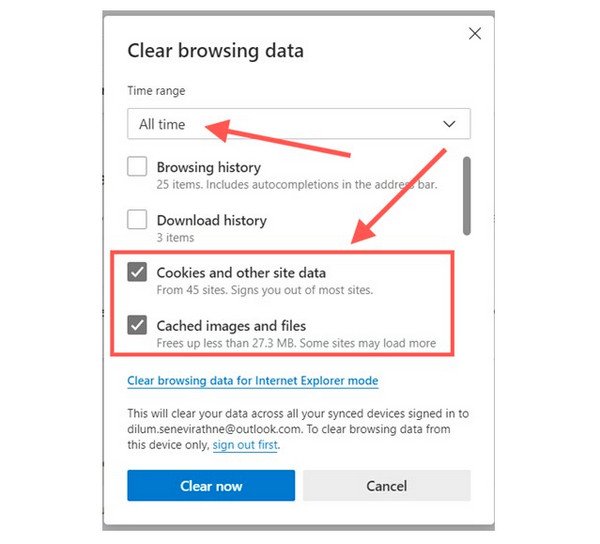
Cara #6. Nyahaktifkan Penyekat Iklan
Jika anda telah mendayakan Iklan yang disekat ke penyemak imbas anda, ia boleh menjejaskan main balik video dan menyebabkan "Fail video ini tidak boleh dimainkan Kod ralat 233011" dipaparkan. Walaupun ia menyekat iklan, ia juga boleh menjejaskan prestasi tapak web.
Untuk menyelesaikannya, pergi ke "Tetapan" daripada butang "Lagi" penyemak imbas anda dan kemudian buka pilihan "Privasi dan keselamatan". Klik "Tetapan Tapak", kemudian tatal ke bawah untuk mencari "Tetapan kandungan tambahan"; klik pada "Iklan mengganggu". Untuk langkah terakhir, klik butang radio "Mana-mana tapak yang anda lawati boleh memaparkan sebarang iklan kepada anda".
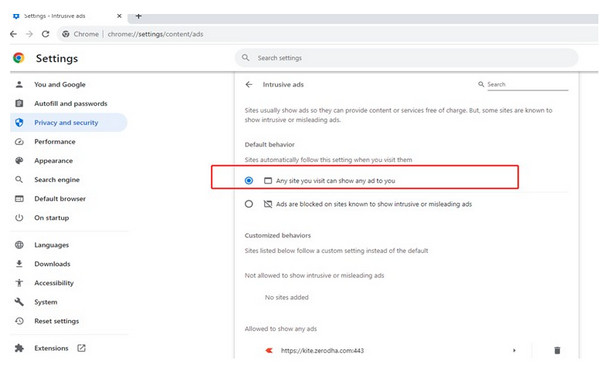
Cara #7. Kemas kini Penyemak Imbas
Seperti yang telah dibangkitkan di atas, penyemak imbas yang lapuk boleh menyebabkan masalah seperti isu keserasian dengan tapak web dan pemain lain; itulah sebabnya anda menghadapi "Fail video ini tidak boleh dimainkan Kod ralat 233011" sekarang. Jadi, kemas kini pelayar anda sekarang! Untuk berbuat demikian, navigasi ke butang "Lagi" dan pilih Bantuan, kemudian pilih Perihal Google Chrome dari menu sebelah kiri. Penyemak imbas akan menyemak sama ada terdapat kemas kini yang tersedia dan mula mengemas kini secara automatik.
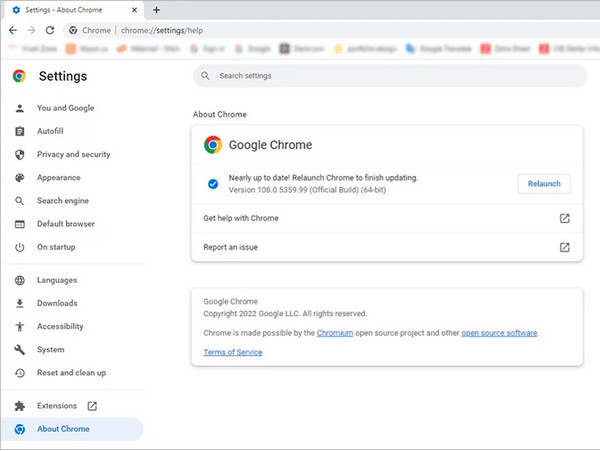
Cara #8. Betulkan Kod Ralat 233011
Sekarang, jika semua kaedah tersebut tidak berfungsi untuk menyelesaikan isu yang mungkin datang daripada penyemak imbas anda atau tapak web itu sendiri, cuba kaedah lain, iaitu membetulkan video yang rosak secara terus menggunakan Pembaikan Video AnyRec. Program ini mampu memulihkan fail video yang rosak sambil mengekalkan kualiti asal, kadar bingkai dan resolusi. Ia juga menampilkan alat pembaikan canggih dan pintar yang digunakan pada mana-mana format video yang anda muat naik. Cuba sekarang dan lihat jika ini membetulkan mesej "Fail video ini tidak boleh dimainkan Kod ralat 233011".
100% Selamat
100% Selamat
Soalan Lazim tentang Membetulkan Kod Ralat 233011 pada 9Anime dan Tapak Serupa
-
Mengapa tapak web 9Anime tidak berfungsi pada Google Chrome?
Masalah pelayan boleh menyebabkan masalah 9Anime tidak berfungsi, serta beban berlebihan, yang menyebabkan tapak web tidak berfungsi, sambungan menyekat anda daripada mengakses tapak dan sekatan geo.
-
Apa yang perlu dilakukan dengan "Fail video ini tidak boleh dimainkan Kod ralat 233011" pada mudah alih?
Sila lumpuhkan Mod Data Rendah kerana mendayakan ini akan membawa kepada pemuatan video yang perlahan dan mengehadkan halaman untuk menggunakan data.
-
Bagaimana jika Google Chrome tidak boleh mengakses tapak web 9Anime?
Salah satu cara terbaik untuk membetulkannya ialah beralih kepada penyemak imbas yang berbeza, seperti Mozilla Firefox, Microsoft Edge dan banyak lagi. Idea hebat lain ialah mengosongkan cache penyemak imbas web kerana ia juga menjejaskan prestasi lancar Google Chrome.
-
Bagaimanakah cara untuk mengosongkan cache pada Firefox dengan mesej "Fail video ini tidak boleh dimainkan Kod ralat 233011"?
Pada pelayar web, klik butang "Lagi" di atas dan pilih "Pilihan". Selepas itu, pilih pilihan "Privasi & Keselamatan", tatal ke bawah untuk melihat "Kuki dan Data Tapak", dan klik pada "Kosongkan Data". Pada tetingkapnya, klik kotak pilihan dua pilihan dan kemudian butang "Kosongkan".
-
Apakah tapak web seperti 9Anime?
Alternatif 9Anime terbaik ialah AnimeHeros, KissAnime, atau cermin lain 9Anime, seperti 9Anime .tv, 9Anime.city dan lain-lain.
Kesimpulan
Setiap kali anda menemui mesej ralat "Fail video ini tidak boleh dimainkan Kod ralat 233011" pada skrin anda, anda kini tahu apa yang perlu dilakukan. Siaran ini telah berkongsi dengan anda beberapa faktor yang boleh anda salahkan untuk isu itu, di samping penyelesaian yang hebat untuk punca yang berpotensi ini, termasuk mengosongkan cache, mematikan penyekat iklan, mencuba penyemak imbas lain, menggunakan Pembaikan Video AnyRec, dan banyak lagi. Apa sahaja penyelesaian yang anda cuba, semoga anda dapat menyelesaikannya 9Anime tidak berfungsi masalah dan kembali menonton rancangan Anime kegemaran anda tepat pada masanya!
100% Selamat
100% Selamat
